Citrix Receiver 和 Citrix Workspace 一直是許多 Mac 用戶無縫遠程訪問虛擬桌面、應用程序和數據的首選應用程序。 雖然 Citrix Workspace 是 Citrix Receiver 的更高版本,但有時您可能只需要卸載這兩個應用程序即可釋放計算機上的存儲空間。
從 Mac 卸載 Citrix Receiver/Workspace 不僅僅涉及刪除主應用程序。 是的,隱藏的支持文件可能會持續存在並影響存儲和系統性能。 因此,今天,我們將討論通過使用手動方法或使用功能強大的 Mac 清理工具從 Mac 徹底刪除 Citrix Receiver 或 Citrix Workspace 的分步過程。 請繼續閱讀以了解更多信息!
為什麼需要在 Mac 上完全卸載 Citrix Workspace
您可能想要從 Mac 中卸載 Citrix Workspace 的原因有多種。 這包括以下內容;
1.磁盤空間優化:
Citrix Workspace 可能會佔用 Mac 上的大量磁盤空間,尤其是當您不再使用它或已切換到替代解決方案時。
2. 性能提升:
刪除未使用的軟件(例如 Citrix Workspace)可以釋放系統資源,從而幫助提高 Mac 的整體性能。
3.安全問題:
與任何軟件一樣,Citrix Workspace 可能存在漏洞,可能會危及 Mac 的安全。 卸載它可以確保您消除任何潛在的風險。
4. 切換到不同的虛擬桌面解決方案:
如果您不再使用 Citrix Workspace 並遷移到其他虛擬桌面解決方案,完全卸載 Citrix Workspace 可以幫助整理您的系統並刪除任何可能會影響您要使用的新虛擬桌面解決方案運行的不必要的軟件。
第 1 部分:在 Mac 上卸載 Citrix Receiver/Workspace 和支持文件的簡單方法
如果您希望輕鬆卸載 Citrix Receiver 或 Workspace,請放心。 您所需要的只是一款有效的 Mac 清潔軟件,例如 Macube Cleaner。 魔方清潔劑 是一款綜合工具,不僅可以幫助您卸載應用程序,而且只需單擊幾下即可優化 Mac 的性能。 該工具提供了廣泛的功能,包括智能清潔、卸載程序、多圖像查找器、隱私以及更多功能,可讓您從 Mac 系統中完全刪除不需要的文件和應用程序。 此外,由於其簡單的界面,您無需精通技術即可在該軟件界面中導航。 與常規的 Mac 清潔工具不同,它的工作速度相當快。
主要功能
- 卸載應用程序:輕鬆刪除不需要的應用程序,包括 Citrix Workspace 及其關聯的文件和文件夾。
- 深度清理:掃描 Mac 中不必要的文件、緩存、日誌和重複項,從而釋放寶貴的磁盤空間。
- 隱私保護:通過安全刪除文件、瀏覽歷史記錄和聊天日誌來保護您的敏感數據。
- 啟動優化:管理您的啟動項以提高 Mac 的啟動速度和整體性能。
現在,讓我們逐步了解在 Mac 上使用 Macube Cleaner 卸載 Citrix Receiver of Workspace 的過程。
第 1 步:下載並安裝 Macube Mac Cleaner
首先從官方網站下載並安裝 Macube Cleaner。 安裝完成後,啟動應用程序。
第 2 步:掃描 Mac 計算機
在Macube Mac Cleaner界面中,單擊左側的“卸載程序”選項卡。 然後,單擊掃描。

步驟 3:卸載 Citrix Receiver 或 Workspace
掃描完成後,選擇 Citrix Receiver 或 Workspace 作為您要刪除的首選應用程序,然後選擇剩余文件。

最後,單擊“清理”按鈕刪除所選應用程序及其文件,以釋放 Mac 上的磁盤空間。

第 2 部分:如何在 Mac 上手動卸載 Citrix Receiver
如果您希望手動卸載 Citrix Workspace,可以按照以下步驟操作:
- 退出 Citrix Receiver 和所有關聯的進程。 您可以使用活動監視器來確保所有 Citrix Receiver 進程均已終止。
- 找到 Citrix Receiver 安裝文件(通常位於“下載”文件夾中)並雙擊它。
- 在安裝窗口中,單擊“卸載 Citrix Workspace”。
- 現在,按照屏幕上的說明進行下一步。
- 卸載 Citrix Receiver 後,打開 Finder 並按“Shift + Command + G”打開“轉到文件夾”窗口。
- 在框中輸入以下文件路徑,一次一個,並刪除相應的文件:
- 〜/庫/應用程序支持/com.citrix.receiver.helper
- 〜/庫/應用程序支持/com.citrix.receiver.nomas
- 〜/庫/應用程序支持/com.citrix.UninstallReceiver.mac
- 〜/ Library / Caches / com.citrix.UninstallReceiver.mac
- 〜/ Library / Caches / com.citrix.AuthManagerMac
- 〜/ Library / Caches / com.citrix.receiver.helper
- 〜/ Library / Caches / com.plausiblelabs.crashreporter.data / com.citrix.receiver.nomas
- ~/庫/日誌/Citrix Receiver 卸載程序
- 〜/ Library / Preferences / com.citrix.receiver.safariadapter.plist
- 清空垃圾箱以永久刪除文件。
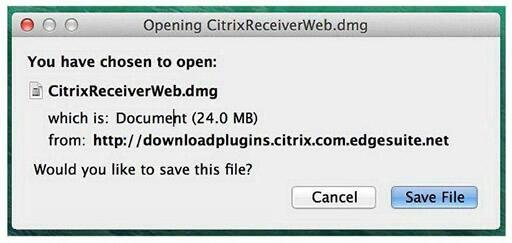
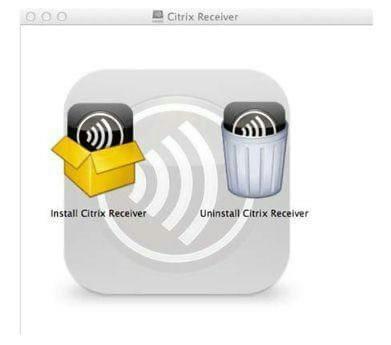
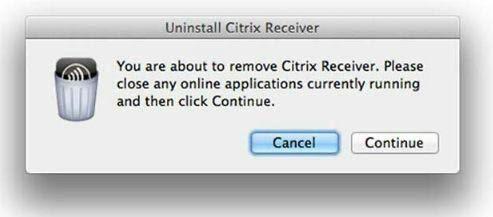
第 3 部分:如何在 Mac 上手動卸載 Citrix Workspace
如果您使用 Citrix Workspace 而不是 Citrix Receiver,請按照以下步驟手動卸載它:
- 退出 Citrix Workspace 及其所有關聯進程。
- 打開 Finder 並導航到以下位置:
- /應用程序/Citrix Workspace.app
- 〜/庫/應用程序支持/Citrix Receiver - CitrixID
- 〜/庫/應用程序支持/Citrix Receiver - 配置
- ~/庫/應用程序支持/Citrix Receiver - 模塊
- 〜/ Library / Preferences / com.citrix.receiver.nomas.plist
- 〜/ Library / Preferences / com.citrix.receiver.nomas.plist.lockfile
- 〜/ Library / Preferences / com.citrix.ReceiverFTU.AccountRecords.plist
- 〜/ Library / Preferences / com.citrix.ReceiverFTU.AccountRecords.plist.lockfile
- /庫/Internet 插件/CitrixICAClientPlugIn.plugin
- /Library/LaunchAgents/com.citrix.AuthManager_Mac.plist
- /Library/LaunchAgents/com.citrix.ServiceRecords.plist
- 從上述位置刪除相應的文件和文件夾。
- 清空垃圾箱以永久刪除文件。
常見問題
問:為什麼我無法在 Mac 上卸載 Citrix Workspace?
如果卸載 Citrix Workspace 時遇到任何問題,例如錯誤消息或應用程序未出現在卸載列表中,請嘗試重新啟動 Mac 並再次嘗試卸載過程。 如果問題仍然存在,您可以使用 Macube Mac Cleaner 等可靠的 Mac 清理工具來刪除 Citrix Workspace 及其關聯文件。
問:如何從 Mac 菜單欄中刪除 Citrix Workspace?
要從 Mac 菜單欄中刪除 Citrix Workspace,您需要執行以下操作:
- 單擊菜單欄中的 Citrix Workspace 圖標。
- 在下拉菜單中,選擇“首選項”。
- 在“首選項”窗口中,導航至“常規”選項卡。
- 取消選中“在菜單欄中顯示工作區圖標”選項。
- 關閉首選項窗口。
Citrix Workspace 圖標不應再出現在 Mac 的菜單欄中。
結論
在上面的文章中,我們深入研究了從 Mac 卸載 Citrix Receiver 和 Workspace 的手動和自動方法。 因此,無論您是否希望使用專用的第三方卸載程序工具,您只需按照概述的步驟即可完美完成任務。